- ChatGPTでの誤送信を防ぐ方法|Enterキーが怖くなくなるプラグイン
Topics
インフォコネクト最新情報
photoshopの「Camera Rawフィルター」を使って写真の角度を修正する方法
photoshopの「Camera Rawフィルター」を使って写真の角度を修正する方法

この記事は公開から1年以上経過しています。
皆さんこんにちは
前回ご紹介した「ものさしツール」を使った写真の角度修正に続いて、今回は「Camera Rawフィルター」を使う方法をご紹介します。
早速見ていきましょう。
前回記事はこちら↓↓
Camera Rawフィルターを使う方法
下の写真を使ってCamera Rawフィルターを使った方法をご紹介します。

フィルター>Camera Rawフィルターを選択します。
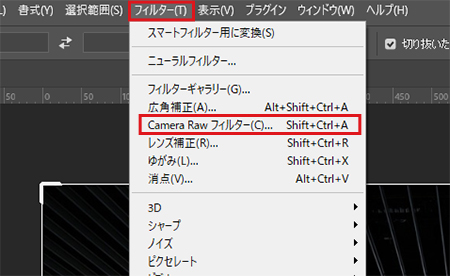
①の「ジオメトリ」を選択し、②のいずれかの項目の中で、目的に合ったものをクリックすると自動で角度が補正されます。

今回は「フル」を選択しました。ワンクリックで角度が補正されました。
余分な余白も自動的に切り取られます。

③の手動変換でグリッド線を目安に調整もできます。

遠近感の調整
ちなみに、Camera Rawフィルターで、写真の遠近感の調整もできます。
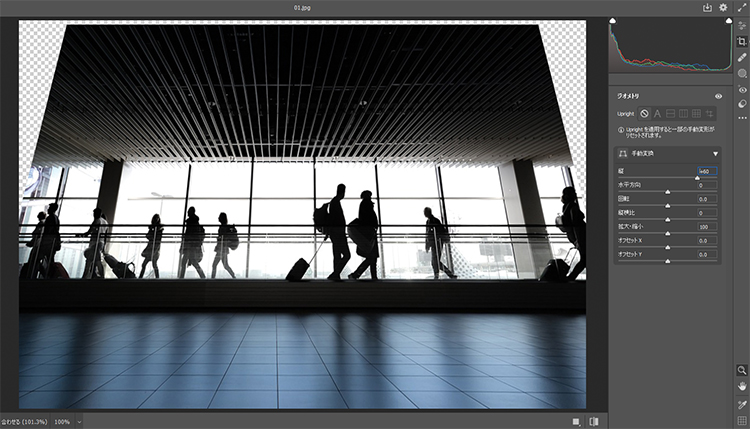
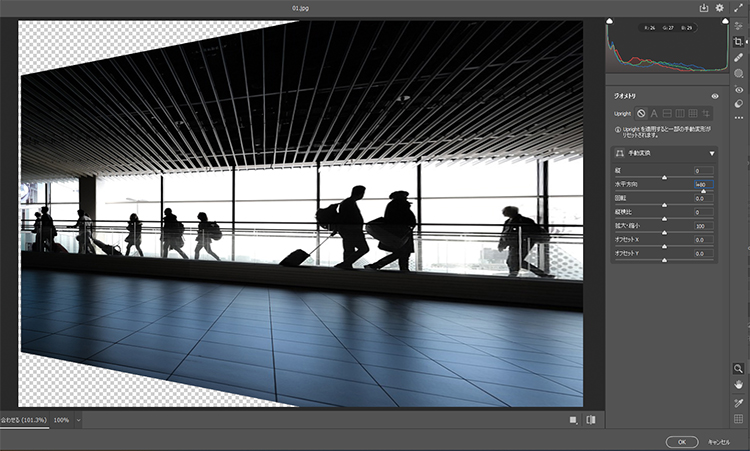
写真を撮影した際のちょっとしたズレも簡単に調整できますね。
今回はCamera Rawフィルターの一部機能をご紹介しましたが、その他にも「色補正」全般や「修復」などもあり、このツールを使うだけで編集が完結することも多いです。覚えておいて損はないので、みなさんもぜひお試しください。
[Webの豆知識]関連記事
Service
Contact
インフォコネクトに相談してみませんか?
経営コンサルティングからITサービス活用支援、ホームページ制作などに関するご依頼や、ご質問・ご相談など、なんでもお気軽にお問い合わせください。
